Witamy w naszym poradniku, jak rozwiązać problemy z aktualizacją systemu Windows 10 maja 2020. Jeśli po zainstalowaniu najnowszej aktualizacji systemu Windows 10 dla systemu Windows 10 (znanej również jako Windows 10 2004 i Windows 10 20H1) występują problemy, oznacza to, że trafiłeś we właściwe miejsce.
Aktualizacja systemu Windows 10 maja 2020 r. Jest już dostępna dla wszystkich do zainstalowania i pobrania. Podobnie jak w przypadku poprzednich głównych aktualizacji systemu Windows 10, Microsoft przeszedł długi proces testowania, w którym „niejawni testerzy systemu Windows” mogli przetestować aktualizację przed wszystkimi innymi, miejmy nadzieję, że wyłapią większość błędów i problemów.
Nadal jednak występują pewne problemy z aktualizacją systemu Windows 10 z maja 2020 r., Które zostały dostarczone wraz z ostateczną wersją, a na tej stronie wymieniliśmy najczęstsze problemy z aktualizacją z maja 2020 r. Wraz z krokami, jak je naprawić.
Jeśli masz problem z aktualizacją systemu Windows 10 maja 2020 r., Którego nie omówiliśmy, śledź nas i tweetuj, a my zrobimy wszystko, aby znaleźć rozwiązanie. Będziemy również aktualizować ten artykuł, uwzględniając wszystkie najnowsze problemy i poprawki.
- Jak pobrać i zainstalować aktualizację systemu Windows 10 maja 2020 r
Sprawdź listę znanych problemów z aktualizacją systemu Windows 10 maja 2020 firmy Microsoft
Firma Microsoft utworzyła stronę internetową, na której można wyświetlić bieżące problemy z systemem Windows 10 maja 2020 r., Wraz ze szczegółowymi informacjami na temat ich rozwiązywania.
Upewnij się, że sprawdziłeś stronę internetową, aby sprawdzić, czy napotkany problem jest znany firmie Microsoft i jakie kroki należy podjąć, aby go naprawić.
Oto następujące problemy, które Microsoft wie o aktualizacji Windows 10 maja 2020 i jak je naprawić:

(Źródło zdjęcia: Shutterstock)
Trudności z połączeniem z więcej niż jednym urządzeniem Bluetooth
Firmy Realtek i Microsoft wykryły problemy z niekompatybilnością z niektórymi wersjami sterowników radiotelefonów Realtek Bluetooth i Windows 10, wersja 2004 (aktualizacja Windows 10 maja 2020).
Urządzenia z systemem Windows 10 i sterownikami radiowymi Bluetooth Realtek, których dotyczy problem, mogą nie być w stanie połączyć się lub sparować z więcej niż jednym urządzeniem Bluetooth na raz po aktualizacji.
Aby zabezpieczyć działanie aktualizacji, firma Microsoft zastosowała wstrzymanie zgodności na urządzeniach z systemem Windows 10 z zainstalowanymi sterownikami radiowymi Realtek Bluetooth zainstalowanymi przed oferowaniem systemu Windows 10, wersja 2004 lub Windows Server, wersja 2004, aż do zaktualizowania sterownika.
Dotknięte platformy:
- Klient: Windows 10, wersja 2004
- Serwer: Windows Server, wersja 2004
Następne kroki: Microsoft i Realtek pracują nad rozwiązaniem i udostępnią aktualizację w nadchodzącym wydaniu.
Uwaga: Zalecamy, aby nie próbować ręcznie aktualizować za pomocą Aktualizuj teraz lub narzędzie do tworzenia multimediów, dopóki problem nie zostanie rozwiązany.
Błędy lub problemy podczas lub po aktualizacji urządzeń ze sterownikami audio Conexant ISST
Synaptics i Microsoft wykryły problemy z niekompatybilnością z niektórymi wersjami sterowników dla sterownika audio Conexant ISST i systemu Windows 10, wersja 2004 (aktualizacja systemu Windows 10 maja 2020). Urządzenia z systemem Windows 10 i sterownikiem audio Conexant ISST mogą napotkać błąd lub problemy podczas instalacji aktualizacji lub po aktualizacji urządzenia.
Sterownik, którego dotyczy problem, zostanie nazwany Conexant ISST Audio lub Conexant HDAudio Driver w obszarze Kontrolery dźwięku, wideo i gier w Menedżerze urządzeń i będzie miał nazwę pliku uci64a96.dll do uci64a231.dll i wersję pliku niższą niż 7.231.3.0.
Aby zabezpieczyć działanie aktualizacji, firma Microsoft zastosowała wstrzymanie zgodności na urządzeniach z systemem Windows 10 z zainstalowanymi sterownikami dźwięku Conexant lub Synaptics od zaoferowania systemu Windows 10, wersja 2004 lub Windows Server, wersja 2004, aż do zaktualizowania sterownika.
Dotknięte platformy:
- Klient: Windows 10, wersja 2004
- Serwer: Windows Server, wersja 2004
Obejście: Aby złagodzić ten problem, musisz sprawdzić u producenta urządzenia (OEM), czy dostępny jest zaktualizowany sterownik i zainstalować go.
Następne kroki: Microsoft i Synaptics pracują nad rozwiązaniem i zapewnią aktualizację w nadchodzącym wydaniu.
Uwaga: Zalecamy, aby nie próbować ręcznie aktualizować za pomocą Aktualizuj teraz lub narzędzie do tworzenia multimediów, dopóki problem nie zostanie rozwiązany.
Błędy lub problemy podczas lub po aktualizacji urządzeń z niektórymi sterownikami audio Conexant
Synaptics i Microsoft wykryły problemy z niekompatybilnością z niektórymi wersjami sterowników urządzeń audio Conexant lub Synaptics i Windows 10, wersja 2004 (aktualizacja Windows 10 maja 2020). Urządzenia z systemem Windows 10 i sterownikami dźwięku Conexant lub Synaptics, których dotyczy problem, mogą otrzymać komunikat o błędzie zatrzymania z niebieskim ekranem podczas lub po aktualizacji do systemu Windows 10, wersja 2004.
Sterownik, którego dotyczy problem, zostanie nazwany Conexant HDAudio Driver w obszarze Kontrolery dźwięku, wideo i gier w Menedżerze urządzeń i będzie miał wersje 8.65.47.53, 8.65.56.51 lub 8.66.0.0 do 8.66.89.00 dla chdrt64.sys lub chdrt32.sys.
Aby zabezpieczyć działanie aktualizacji, firma Microsoft zastosowała wstrzymanie zgodności na urządzeniach z systemem Windows 10 z zainstalowanymi sterownikami dźwięku Conexant lub Synaptics od zaoferowania systemu Windows 10, wersja 2004 lub Windows Server, wersja 2004, aż do zaktualizowania sterownika.
Dotknięte platformy:
- Klient: Windows 10, wersja 2004
- Serwer: Windows Server, wersja 2004
Następne kroki: Microsoft i Synaptics pracują nad rozwiązaniem i zapewnią aktualizację w nadchodzącym wydaniu.
Uwaga: Zalecamy, aby nie próbować ręcznie aktualizować za pomocą Aktualizuj teraz lub narzędzie do tworzenia multimediów, dopóki problem nie zostanie rozwiązany.
Problemy z użyciem właściwości ImeMode do sterowania trybem IME dla poszczególnych pól wprowadzania tekstu
Niektóre aplikacje wykorzystują właściwość ImeMode do sterowania trybem IME (Input Method Editor) dla poszczególnych pól wprowadzania tekstu w celu zwiększenia wydajności pisania. Niektóre edytory IME w systemie Windows 10, wersja 2004 (aktualizacja z maja 2020 r.) Mogą mieć problemy z używaniem właściwości ImeMode w niektórych aplikacjach. Na przykład tryb wprowadzania nie przełączy się automatycznie na Kanji lub Hiragana.
Dotknięte platformy:
- Klient: Windows 10, wersja 2004
- Serwer: Windows Server, wersja 2004
Następne kroki: Aby uzyskać więcej informacji i obejść kroki, zobacz KB4564002.
Zmienna częstotliwość odświeżania nie działa zgodnie z oczekiwaniami na urządzeniach z Intel iGPU
Intel i Microsoft wykryły problemy z niezgodnością podczas korzystania z monitora ze zmienną częstotliwością odświeżania (VRR) podłączonego do karty graficznej zintegrowanego procesora graficznego Intel (iGPU) i systemu Windows 10, wersja 2004 (aktualizacja systemu Windows 10 maja 2020). Włączenie VRR na dotkniętych urządzeniach nie włączy VRR dla większości gier, zwłaszcza gier korzystających z Direct X 9.
Aby zabezpieczyć działanie aktualizacji, firma Microsoft zastosowała wstrzymanie zgodności na urządzeniach z systemem Windows 10 ze sterownikami lub oprogramowaniem układowym, których dotyczy problem, od zaoferowania systemu Windows 10, wersja 2004.
Dotknięte platformy:
- Klient: Windows 10, wersja 2004
Następne kroki: Microsoft i Intel pracują nad rozwiązaniem i zapewnią aktualizację w nadchodzącym wydaniu.
Uwaga: Zalecamy, aby nie próbować ręcznie aktualizować za pomocą Aktualizuj teraz lub narzędzie do tworzenia multimediów, dopóki problem nie zostanie rozwiązany.
Zatrzymaj błąd podczas podłączania lub odłączania stacji dokującej Thunderbolt
Intel i Microsoft wykryły problemy z niekompatybilnością, gdy system Windows 10 w wersji 2004 (aktualizacja systemu Windows 10 maja 2020) jest używany z niektórymi ustawieniami i dokiem Thunderbolt. Na dotkniętych urządzeniach może pojawić się błąd zatrzymania z niebieskim ekranem podczas podłączania lub odłączania stacji dokującej Thunderbolt. Dotknięte urządzenia z systemem Windows 10 będą miały co najmniej jeden port Thunderbolt Ochrona jądra DMA włączone i Windows Hypervisor Platform niepełnosprawny.
Aby zweryfikować Ochrona jądra DMA ustawienia, zobacz Jak sprawdzić, czy ochrona jądra DMA jest włączona. Aby zweryfikować ustawienia Windows Hypervisor Platform, wybierz Początek, rodzaj włącz lub wyłącz funkcje systemu Windows i wybierz to. Kiedy Cechy okien otworzy się okno dialogowe, znajdź ustawienie dla Windows Hypervisor Platform. Jeśli jest zaznaczone, to znaczy Windows Hypervisor Platform jest niepełnosprawny.
Aby zabezpieczyć działanie aktualizacji, firma Microsoft zastosowała wstrzymanie zgodności na urządzeniach z systemem Windows 10 ze sterownikami lub oprogramowaniem układowym, których dotyczy problem, od zaoferowania systemu Windows 10, wersja 2004.
Dotknięte platformy:
- Klient: Windows 10, wersja 2004
Następne kroki: Microsoft i Intel pracują nad rozwiązaniem i zapewnią aktualizację w nadchodzącym wydaniu.
Uwaga Zalecamy, aby nie próbować ręcznie aktualizować za pomocą Aktualizuj teraz lub narzędzie do tworzenia multimediów, dopóki problem nie zostanie rozwiązany.
Błędy lub nieoczekiwane ponowne uruchomienie niektórych urządzeń korzystających z opcji Zawsze włączony, Zawsze podłączony
Niektóre urządzenia korzystające z funkcji Always On, Always Connected mogą mieć problemy ze zgodnością z systemem Windows 10, wersja 2004 (aktualizacja Windows 10 maja 2020). Dotknięte urządzenia będą miały więcej niż jedną kartę sieciową z funkcją Always On, Always Connected, taką jak Microsoft Surface Pro 7 i Microsoft Surface Laptop 3, i mogą pojawić się błędy lub nieoczekiwane zamknięcie lub ponowne uruchomienie.
Aby zabezpieczyć działanie aktualizacji, firma Microsoft zastosowała wstrzymanie zgodności na urządzeniach z systemem Windows 10 ze sterownikami lub oprogramowaniem układowym, których dotyczy problem, od zaoferowania systemu Windows 10, wersja 2004.
- Klient: Windows 10, wersja 2004
Następne kroki: Pracujemy nad rezolucją i szacujemy, że rozwiązanie będzie dostępne w połowie czerwca.
Uwaga: Zalecamy, aby nie próbować ręcznie aktualizować za pomocą Aktualizuj teraz lub narzędzie do tworzenia multimediów, dopóki problem nie zostanie rozwiązany.
Brak wprowadzania danych za pomocą aplikacji i gier korzystających z GameInput Redistributable
Stwierdzono problem niezgodności z niektórymi aplikacjami i grami korzystającymi z GameInput Redistributable i Windows 10, wersja 2004 (aktualizacja Windows 10 maja 2020). Aplikacje lub gry, których dotyczy problem, mogą utracić wejście myszy. Uwaga GameInput Redistributable może być pakietem z aplikacjami i grami i może zostać po cichu zainstalowany podczas instalacji tej aplikacji lub gry.
Aby zabezpieczyć działanie aktualizacji, firma Microsoft zastosowała wstrzymanie zgodności na urządzeniach z systemem Windows 10 z GameInput Redistributable przed oferowaniem systemu Windows 10, wersja 2004.
Dotknięte platformy: 4
- Klient: Windows 10, wersja 2004
Następne kroki: Microsoft pracuje nad rozwiązaniem i zapewni aktualizację w nadchodzącym wydaniu.
Uwaga Zalecamy, aby nie próbować ręcznie aktualizować za pomocą Aktualizuj teraz lub narzędzie do tworzenia multimediów, dopóki problem nie zostanie rozwiązany.
Problemy z aktualizacją lub uruchomieniem urządzeń, gdy obecny jest plik aksfridge.sys lub aksdf.sys
Stwierdzono problem niezgodności z aplikacjami lub sterownikami korzystającymi z niektórych wersji pliku aksfridge.sys lub aksdf.sys i systemu Windows 10, wersja 2004 (aktualizacja systemu Windows 10 maja 2020). Gdy występuje wersja pliku aksfridge.sys lub aksdf.sys, której dotyczy problem, system Windows 10 w wersji 2004 może nie zostać zainstalowany lub uruchomić się po aktualizacji. Wersje plików, których dotyczy problem, to do 1.8.0. * Dla aksfridge.sys lub do 1.51. * Dla aksdf.sys.
Aby zabezpieczyć działanie aktualizacji, firma Microsoft zastosowała wstrzymanie zgodności na urządzeniach z systemem Windows 10 z wersją pliku aksfridge.sys, której dotyczy problem, przed oferowaniem systemu Windows 10, wersja 2004 lub Windows Server, wersja 2004.
Dotknięte platformy:
- Klient: Windows 10, wersja 2004
- Serwer: Windows Server, wersja 2004
Następne kroki: Microsoft pracuje nad rozwiązaniem i zapewni aktualizację w nadchodzącym wydaniu.
Uwaga: Zalecamy, aby nie próbować ręcznie aktualizować za pomocą Aktualizuj teraz lub narzędzie do tworzenia multimediów, dopóki problem nie zostanie rozwiązany.
Problem ze starszymi sterownikami dla kart graficznych Nvidia (GPU)
Nvidia i Microsoft wykryły problemy z niekompatybilnością z niektórymi wersjami sterowników karty graficznej Nvidia i Windows 10, wersja 2004 (aktualizacja Windows 10 maja 2020). Urządzenia z systemem Windows 10, których dotyczy wersja sterownika ekranu Nvidia, mogą otrzymać błąd zatrzymania z niebieskim ekranem lub inne problemy podczas lub po zainstalowaniu aktualizacji do systemu Windows 10, wersja 2004. Sterowniki, których dotyczy problem, to dowolna wersja niższa niż 358,00.
Aby zabezpieczyć działanie aktualizacji, firma Microsoft zastosowała blokadę zgodności na urządzeniach z systemem Windows 10 z zainstalowanymi sterownikami Nvidia z zainstalowanymi sterownikami ekranów od zaoferowania Windows 10, wersja 2004 lub Windows Server, wersja 2004, aż do zaktualizowania sterownika.
Dotknięte platformy:
- Klient: Windows 10, wersja 2004
- Serwer: Windows Server, wersja 2004
Następne kroki: Microsoft i Nvidia pracują nad rozwiązaniem i udostępnią aktualizację w nadchodzącym wydaniu.
Uwaga: Zalecamy, aby nie próbować ręcznie aktualizować za pomocą Aktualizuj teraz lub narzędzie do tworzenia multimediów, dopóki problem nie zostanie rozwiązany.
Brakujące funkcje po zainstalowaniu aktualizacji Windows 10 May 2020
Czy zauważyłeś, że niektóre funkcje, na których polegałeś, zniknęły po zainstalowaniu aktualizacji systemu Windows 10 z maja 2020 r?
Niestety nie jest to błąd, a raczej celowe posunięcie przez Microsoft czyszczenia systemu Windows 10 i usuwania starych i rzadko używanych funkcji. Możesz sprawdzić naszą listę funkcji, które Microsoft upuścił z aktualizacji Windows 10 May 2020 Update, aby zobaczyć, które z nich zostały usunięte.
Jak naprawić problemy z instalacją aktualizacji Windows 10 May 2020 Update
Jeśli masz problemy z instalacją aktualizacji Windows 10 May 2020 Update za pomocą narzędzia do aktualizacji Windows 10, nie panikuj. System Windows 10 ma wbudowane narzędzie do rozwiązywania problemów, które może pomóc zidentyfikować wszelkie problemy. Może to również zresetować aplikację Windows Update, co może pomóc w rozpoczęciu instalacji.
Aby to zrobić, kliknij menu Start, a następnie kliknij ikonę koła zębatego po lewej stronie, która otworzy okno Ustawienia. Kliknij „Aktualizuj i zabezpieczenia”, a następnie „Rozwiązywanie problemów”. Kliknij „Windows Update”, a następnie „Uruchom narzędzie do rozwiązywania problemów” i postępuj zgodnie z instrukcjami, a następnie kliknij „Zastosuj tę poprawkę”, jeśli narzędzie do rozwiązywania problemów znajdzie rozwiązanie.
Sprawdź, czy komputer spełnia minimalne wymagania systemowe Windows 10 May 2020
Sprawdź poniżej, aby upewnić się, że komputer spełnia minimalne wymagania systemowe, których potrzebuje system Windows 10 maja 2020 r. Jeśli tak się nie stanie, nie będzie można zainstalować aktualizacji.
Zasadniczo, jeśli masz stosunkowo nowoczesny laptop lub komputer z systemem Windows 10 w porządku, powinieneś być w stanie uruchomić aktualizację z maja 2020 bez problemów.
Jednak, aby się upewnić, oto minimalne wymagania systemowe dla Windows 10 maja 2020:
- BARAN: 1 GB dla wersji 32-bitowej lub 2 GB dla wersji 64-bitowej
- Miejsce na dysku twardym: 32 GB lub więcej
- PROCESOR: 1 gigaherc (GHz) lub szybszy zgodny procesor lub system na chipie (SoC).
Intel: Do następnych procesorów Intel 10. generacji (Intel Core i3 / i5 / i7 / i9-10xxx) oraz Intel Xeon W-12xx / W-108xx [1], Intel Xeon SP 32xx, 42xx, 52xx, 62xx i 82xx [ 1], procesory Intel Atom (J4xxx / J5xxx i N4xxx / N5xxx), Celeron i Pentium
AMD: Do następnych procesorów AMD 7. generacji (seria A Ax-9xxx i E-Ex Ex-9xxx i FX-9xxx); Procesory AMD Athlon 2xx, AMD Ryzen 3/5/7 4xxx, AMD Opteron [2] i AMD EPYC 7xxx [2]
Qualcomm: Qualcomm Snapdragon 850 i 8cx - Rozdzielczość ekranu: 800 x 600
- Grafika: Kompatybilny z DirectX 9 lub nowszym ze sterownikiem WDDM 1.0
- Połączenie internetowe: wymagany

Zwolnij miejsce na dysku
Podobnie jak w przypadku poprzednich głównych aktualizacji systemu Windows 10, aktualizacja z maja 2020 r. Wymaga pewnej ilości miejsca na dysku twardym, aby pomyślnie pobrać i zainstalować. Jeśli główny dysk twardy (na którym jest zainstalowany system Windows 10, zwykle dysk C:), jest prawie pełny, wówczas wystąpią problemy podczas próby zainstalowania aktualizacji systemu Windows 10 z maja 2020 r..
Aktualizacja z maja 2020 r. Wymaga 32 GB wolnego miejsca na dysku twardym, na którym jest zainstalowany system Windows 10.
Pierwszą rzeczą, którą powinieneś zrobić, jeśli instalacja aktualizacji Windows 10 maja 2020 nie powiedzie się, jest sprawdzenie miejsca na dysku w Eksploratorze Windows. Jeśli brakuje miejsca, spróbuj wpisać „Oczyszczanie dysku” w polu wyszukiwania na pasku zadań i wybierz dysk systemowy (zwykle dysk C:).

Kliknij „OK”, a następnie zaznacz pola wyboru plików, które chcesz usunąć. Powinny być one bezpieczne do usunięcia, ale pamiętaj, że nie możesz ich odzyskać, gdy znikną. Otrzymasz informację, ile miejsca zaoszczędzisz. Kliknij „OK”, a następnie „Usuń pliki”, aby usunąć pliki. Jeśli chcesz uzyskać więcej miejsca, kliknij „Wyczyść pliki systemowe”.
Po zakończeniu spróbuj ponownie pobrać i zainstalować aktualizację systemu Windows 10 maja 2020.
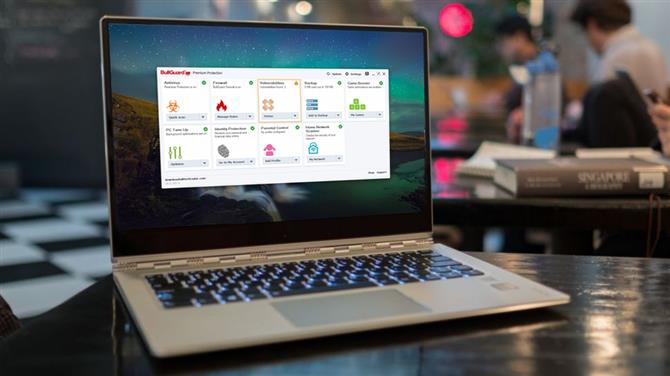
Instalacja aktualizacji systemu Windows 10 maja 2020 wyświetla błędy 0x80190001, 0x80073712 lub 0x80245006
Jeśli pojawi się komunikat o błędzie podczas instalowania aktualizacji systemu Windows 10 maja 2020 i wyświetla ciąg liczb takich jak 0x80190001, 0x80073712 lub 0x80245006, może to oznaczać, że komputer potrzebuje więcej miejsca na dysku.
Aby rozwiązać ten problem, otwórz Ustawienia, przejdź do System> Pamięć masowa, a tam, gdzie jest napisane „Pamięć masowa”, kliknij „Zwolnij teraz miejsce”.
Wybierz, co chcesz usunąć – i upewnij się, że zarówno „Tymczasowe pliki instalacyjne systemu Windows”, jak i „Pliki tymczasowe Instalatora systemu Windows” są zaznaczone. Następnie kliknij „Usuń pliki”.
Następnie otwórz aplikację Windows Update i wybierz „Sprawdź dostępność aktualizacji”, aby spróbować zainstalować ją ponownie.
Wyłącz oprogramowanie antywirusowe
Oprogramowanie antywirusowe jest z pewnością pomocne, ale czasami może powodować problemy podczas próby zainstalowania aktualizacji Windows 10 May 2020.
Jeśli masz zainstalowane oprogramowanie antywirusowe, spróbuj je wyłączyć, zanim spróbujesz zainstalować aktualizację systemu Windows 10 maja 2020, ponieważ może to rozwiązać problem. Następnie należy go włączyć i używać normalnie po zakończeniu instalacji.
Może być nawet konieczne tymczasowe odinstalowanie oprogramowania. Tylko upewnij się, że ponownie go zainstalujesz po pomyślnym zainstalowaniu aktualizacji.
Zresetuj aktualizację
Jeśli nadal występują problemy podczas próby zainstalowania aktualizacji systemu Windows 10 maja 2020 r., Może być konieczne zresetowanie usługi aktualizacji i ponowna próba.
Aby to zrobić, otwórz wiersz polecenia, wpisując „CMD” w pasku wyszukiwania i klikając prawym przyciskiem myszy „Wiersz polecenia”. Wybierz „Uruchom jako administrator”.

Po otwarciu wpisz następujące polecenie, naciskając klawisz Enter po każdym wierszu:
net stop wuauservnet stop bitsnet stop cryptsvcRen% systemroot% \ SoftwareDistribution \ SoftwareDistribution.bakRen% systemroot% \ system32 \ catroot2 catroot2.baknet start wuauservnet start bitsnet start cryptsvc
Następnie uruchom ponownie komputer i spróbuj ponownie zainstalować aktualizację systemu Windows 10 maja 2020.
Asystent aktualizacji blokuje się podczas pobierania aktualizacji Windows 10 maja 2020
Oto jak rozwiązać problem polegający na tym, że aktualizacja Aisstant zacina się i przestaje odpowiadać podczas pobierania aktualizacji Windows 10 maja 2020.
Przede wszystkim uruchom ponownie komputer, a następnie spróbuj ponownie uruchomić Asystenta aktualizacji. Jeśli to nie zadziała, albo odłącz fizycznie komputer od sieci, albo wyłącz połączenie, wpisując „adapter sieciowy” w polu wyszukiwania na pasku zadań.
Kliknij „Zmień opcje karty sieciowej”, aw oknie, które się pojawi, kliknij „Zmień opcje karty sieciowej”.
Kliknij kartę sieciową prawym przyciskiem myszy, a następnie wybierz opcję „Wyłącz”. To włącza połączenie internetowe z komputerem. Odlicz do 20 sekund, a następnie kliknij ponownie prawym przyciskiem myszy i wybierz „Włącz”.
Napraw problemy, instalując aktualizację systemu Windows 10 maja 2020 przez USB
Jeśli nadal masz problemy z pobraniem i zainstalowaniem aktualizacji systemu Windows 10 maja 2020 r., Spróbuj zainstalować ją z dysku USB.
Aby dodać pliki instalacyjne, potrzebujesz pustego dysku DVD lub pamięci USB, z co najmniej 5 GB wolnego miejsca. Jeśli nie masz wolnego dysku, sprawdź naszą listę najlepszych dysków flash USB 2020.
Pobierz i zainstaluj narzędzie, a następnie otwórz je i zaakceptuj warunki licencji. Na “Co chcesz robić?” kliknij przycisk “Utwórz nośnik instalacyjny dla innego komputera”, następnie wybierz „Dalej”. Wybierz język, edycję oraz wersję 32-bitową lub 64-bitową, a następnie wybierz opcję „Dysk flash USB” lub plik ISO ”, w zależności od tego, czy instalujesz z dysku USB czy DVD (wybierz ISO dla tego drugiego).
Po sformatowaniu narzędzia i utworzeniu dysku instalacyjnego można ponownie uruchomić komputer, uruchomić komputer z dysku i zainstalować aktualizację systemu Windows 10 maja 2020 od zera. Nasz przewodnik po instalacji systemu Windows 10 pokaże Ci, jak to zrobić.
Jak rozwiązać problemy z aktualizacją narzędzia Media Creation dla systemu Windows 10 maja 2020
Narzędzie do tworzenia multimediów to przydatna aplikacja firmy Microsoft, która pozwala zainstalować aktualizację systemu Windows 10 maja 2020 r. Za pomocą napędu USB lub DVD. Jednak niektóre osoby napotkały problemy podczas korzystania z niego.
Jeśli narzędzie Media Creation Tool utknie podczas próby pobrania plików aktualizacji Windows 10 May 2020 Update, spróbuj zamknąć i ponownie otworzyć aplikację Media Creation Tool. Po pobraniu plików przez aplikację szybko odłącz komputer od sieci (odłącz kabel Ethernet lub wyłącz adapter Wi-Fi).

Instalacja powinna być kontynuowana (bez sprawdzania, czy w Internecie jest więcej plików), a po jej zakończeniu możesz ponownie połączyć się z Internetem. Na koniec otwórz Windows Update (Ustawienia> Aktualizacja i zabezpieczenia> Windows Update) i kliknij „Sprawdź dostępność aktualizacji”, aby pobrać końcowe pliki.
Niektóre osoby otrzymują komunikat o błędzie „DynamicUpdate” podczas korzystania z narzędzia Media Creation Tool. Aby to naprawić, otwórz Eksploratora plików i przejdź do C: \ $ Windows. ~ WS \ Sources \ Windows \ sources.
Powinieneś zobaczyć aplikację o nazwie Setupprep.exe. Kliknij dwukrotnie, aby uruchomić program aktualizacji.
Jak naprawić uszkodzone problemy z ISO za pomocą aktualizacji Windows 10 May 2020 Update
Jeśli próbujesz zainstalować aktualizację systemu Windows 10 maja 2020 r. Przy użyciu pliku ISO i napotkasz błąd o numerach 0x8007025D – 0x2000C, oznacza to, że aktualizacja systemu Windows 10 maja 2019 r. Może być uszkodzona.
Jeśli tak się stanie, spróbuj ponownie pobrać plik ISO, a następnie ponownie uruchom narzędzie Media Creation Tool, aby utworzyć rozruchowy dysk USB lub DVD i spróbuj ponownie.
Jak rozwiązać problemy, które uniemożliwiają aktualizacji systemu Windows 10 maja 2020 r. Zakończenie instalacji
Nie ma nic bardziej frustrującego niż obejrzenie aktualizacji pozornie instalującej się bez problemu, a następnie wyświetlenie komunikatu o błędzie w ostatniej chwili.
Jeśli zobaczysz komunikat „Błąd: nie można ukończyć aktualizacji. Cofanie zmian. Nie wyłączaj komputera ”lub„ Błąd: błąd konfiguracji aktualizacji systemu Windows. Cofanie komunikatów o zmianach, które uniemożliwiają aktualizacji systemu Windows 10 maja 2020 r. Zakończenie procesu instalacji, a następnie wykonaj kolejne kroki, aby rozwiązać problem.

Możesz sprawdzić, co poszło nie tak, przejdź do Ustawienia> Aktualizacja i zabezpieczenia> Windows Update i kliknij „Historia aktualizacji”.
Powinno to pokazać wszelkie napotkane problemy. Zanotuj je, a następnie wyszukaj rozwiązanie w Internecie.
Napraw dysk twardy, jeśli aktualizacja systemu Windows 10 maja 2020 r
Jeśli aktualizacja systemu Windows 10 maja 2020 jest trudna do zainstalowania, możesz sprawdzić dysk twardy pod kątem błędów. Aby to zrobić, musisz użyć polecenia CHKDSK w wierszu polecenia.
Wpisz „wiersz polecenia” w polu wyszukiwania na pasku zadań, kliknij prawym przyciskiem myszy „Wiersz polecenia” i wybierz „Uruchom jako administrator”.
Po otwarciu wpisz następujące polecenie, a następnie naciśnij klawisz Enter na klawiaturze:
chkdsk / f c:
Możesz zostać poproszony o naciśnięcie Y lub Enter na klawiaturze w celu potwierdzenia kontroli. Pozwól mu działać, a jeśli zostaną znalezione jakiekolwiek błędy, postępuj zgodnie z instrukcjami, aby je naprawić.
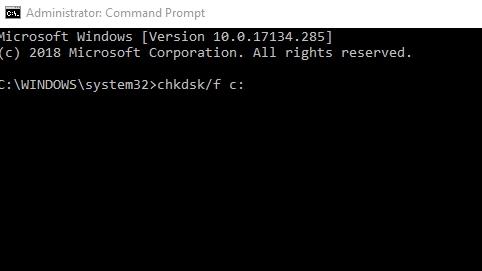
Jak odinstalować aktualizację systemu Windows 10 maja 2020 r
Jeśli nadal masz problemy z aktualizacją systemu Windows 10 z maja 2020 r. Lub nie podobają Ci się zmiany dokonane przez Microsoft, możesz odinstalować aktualizację z maja 2020 r. I przywrócić poprzednią wersję systemu Windows.
Nie zalecamy tego, ponieważ możesz przegapić przyszłe aktualizacje zabezpieczeń firmy Microsoft, ale jeśli wolisz wrócić, dopóki wszystkie błędy i problemy z aktualizacją systemu Windows 10 maja 2020 nie zostaną naprawione, wykonaj następujące kroki.
Najpierw przejdź do Ustawienia> Aktualizacja i zabezpieczenia> Odzyskiwanie i kliknij „Rozpocznij” pod napisem „Wróć do poprzedniej wersji systemu Windows 10”.
Pojawi się okno z pytaniem, dlaczego chcesz przywrócić poprzednią wersję. Odpowiedz na pytanie (pomaga to Microsoft ulepszyć przyszłe wersje systemu Windows), a następnie kliknij „Nie, dziękuję” w następnym oknie. Tutaj pyta cię, czy chcesz sprawdzić dostępność aktualizacji.
Kliknij przycisk „Dalej” w następnym oknie, a następnie ponownie przycisk „Dalej”, upewniając się, że masz pod ręką swoje dane logowania do systemu Windows. Na koniec kliknij „Wróć do wcześniejszej wersji”, a aktualizacja systemu Windows 10 maja 2020 zostanie odinstalowana.
Jeśli odczekasz 10 dni, aby odinstalować aktualizację systemu Windows 10 maja 2020 r., Być może opcja zniknęła. Niestety jedynym sposobem na odinstalowanie aktualizacji z maja 2020 r. Jest wykonanie nowej instalacji systemu Windows 10 przy użyciu pliku ISO starszej wersji.
- Sprawdź naszą listę najlepszych laptopów 2020 roku
